wps ppt設置多張圖片輪番播放的教程
時間:2023-06-30 09:29:26作者:極光下載站人氣:2114
wps作為一款深受用戶喜愛的辦公軟件,為用戶帶來的便利是不容忽視的,給用戶帶來了許多的便利和幫助,在這款辦公軟件中用戶可以體驗到強大功能帶來的優質服務,不僅可以解決好遇到的各種問題,還可以提升用戶的編輯效率,因此wps軟件幾乎是大部分用戶電腦上的必備辦公軟件,當用戶在wps軟件中編輯演示文稿時,有時需要在頁面上插入的多張圖片來形象的展示出文本內容,針對插入的多張圖片,用戶可以為其設置上輪播的功能來逐漸展示出來,詳細的操作過程是怎樣的呢,其實是很好解決的,用戶直接在圖片工具中找到多圖輪播功能即可解決問題,那么接下來就讓小編來向大家分享一下wps
ppt設置多張圖片輪番播放的方法步驟吧。
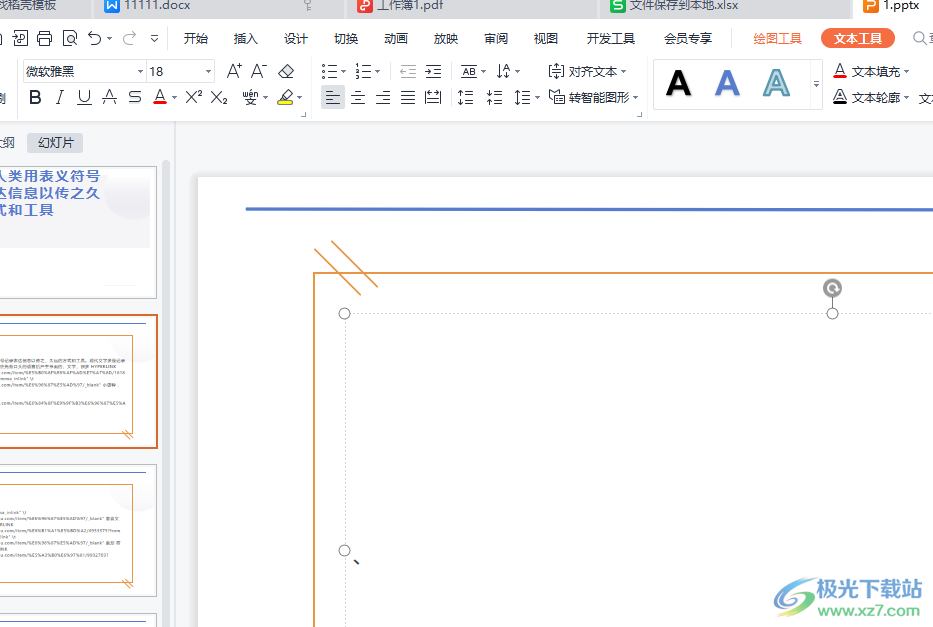
方法步驟
1.用戶在電腦桌面上打開wps軟件,并進入到演示文稿的編輯頁面上來進行設置
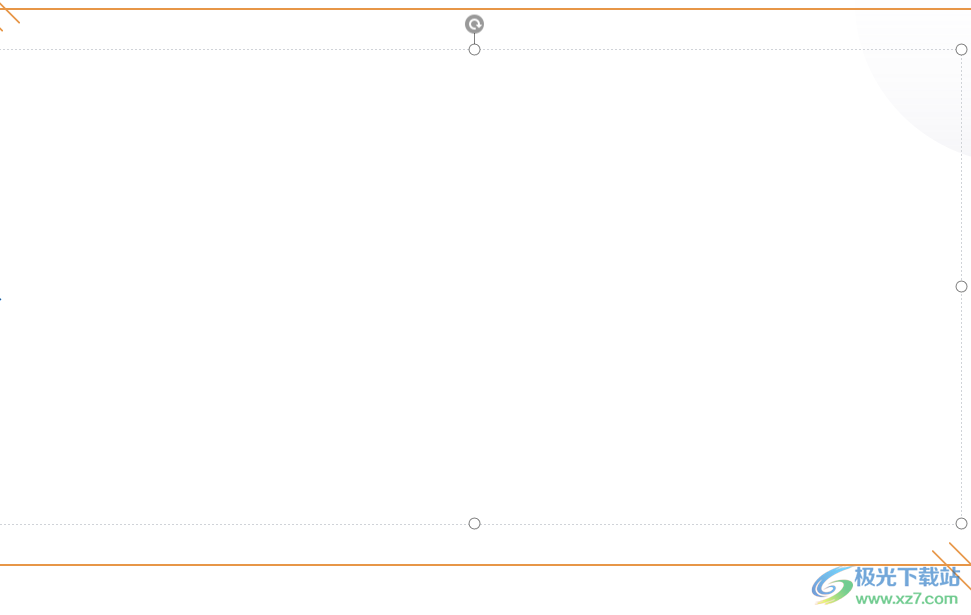
2.接著在頁面上方的菜單欄中點擊插入選項,將會顯示出相關的選項卡,用戶選擇其中的圖片選項

3.在打開的文件夾窗口中,用戶按下ctrl鍵依次選擇多個圖片并點擊打開按鈕
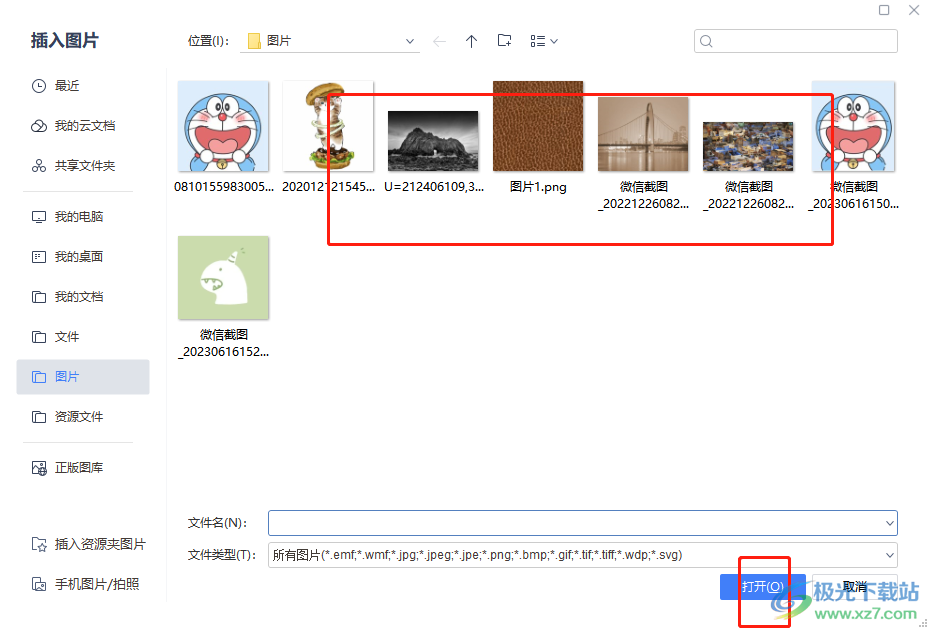
4.如圖所示,用戶可以在演示文稿頁面上看到展示出來的多張圖片
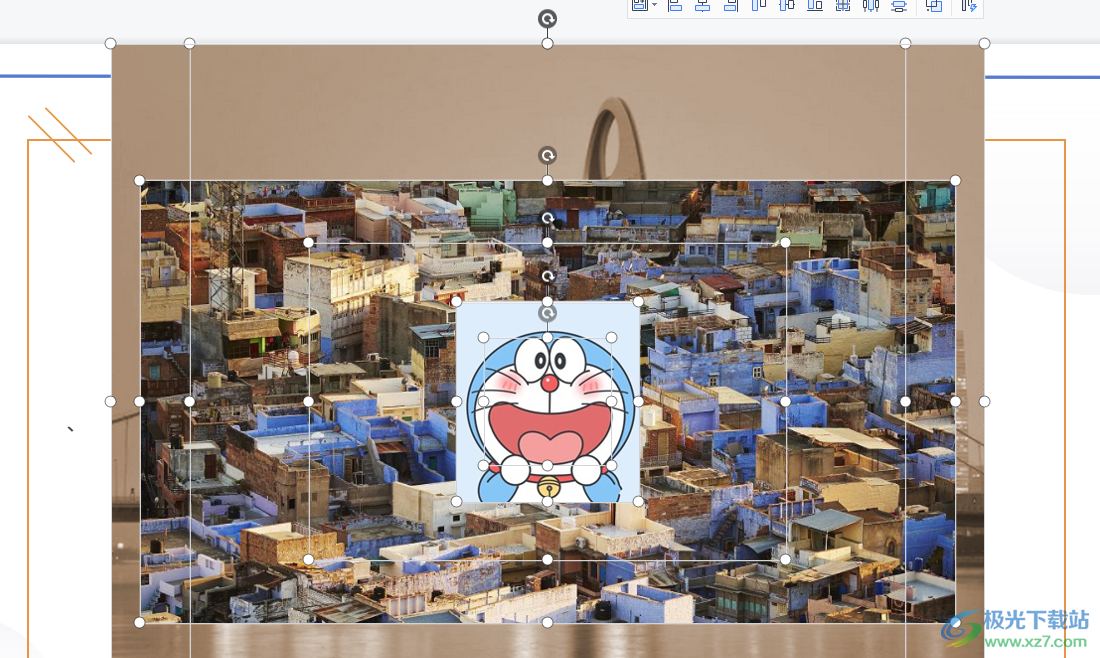
5.這時在菜單欄中點擊圖片工具選項,將會顯示出相關的選項卡,用戶選擇多圖輪播選項

6.在拓展出來的下拉選項卡中,用戶可以看到多種輪播樣式,接著按照需求來選擇即可
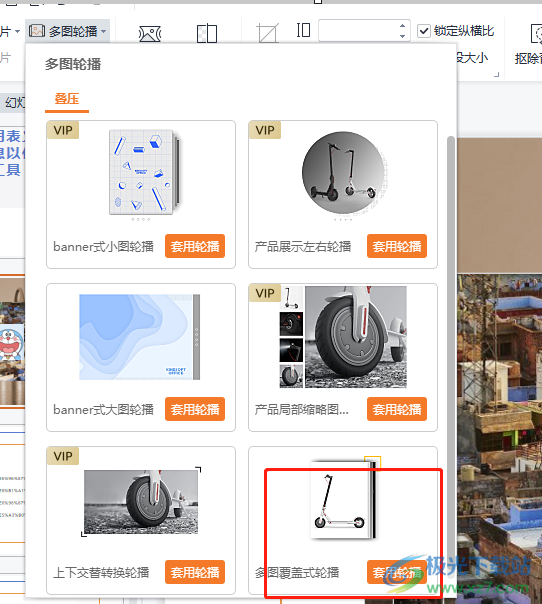
7.選擇好后,就可以看到軟件自動演示出來的多張圖片輪番播放的效果了
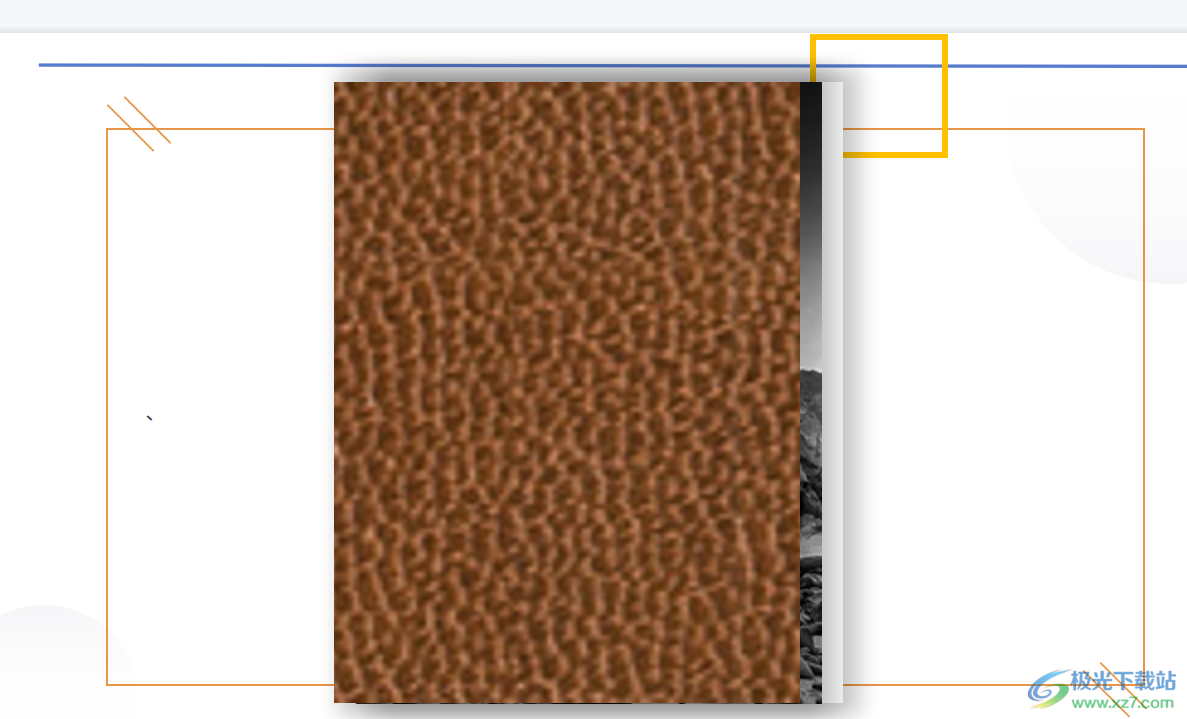
以上就是小編對用戶提出問題整理出來的方法步驟,用戶從中知道了大致的操作過程為點擊插入——圖片——圖片工具——多圖輪播這幾步,整個操作過程是很簡單的,用戶還可設置輪播的速度或是次數等,所以有需要的用戶可以來試試看。

大小:240.07 MB版本:v12.1.0.18608環境:WinAll
- 進入下載
相關推薦
相關下載
熱門閱覽
- 1百度網盤分享密碼暴力破解方法,怎么破解百度網盤加密鏈接
- 2keyshot6破解安裝步驟-keyshot6破解安裝教程
- 3apktool手機版使用教程-apktool使用方法
- 4mac版steam怎么設置中文 steam mac版設置中文教程
- 5抖音推薦怎么設置頁面?抖音推薦界面重新設置教程
- 6電腦怎么開啟VT 如何開啟VT的詳細教程!
- 7掌上英雄聯盟怎么注銷賬號?掌上英雄聯盟怎么退出登錄
- 8rar文件怎么打開?如何打開rar格式文件
- 9掌上wegame怎么查別人戰績?掌上wegame怎么看別人英雄聯盟戰績
- 10qq郵箱格式怎么寫?qq郵箱格式是什么樣的以及注冊英文郵箱的方法
- 11怎么安裝會聲會影x7?會聲會影x7安裝教程
- 12Word文檔中輕松實現兩行對齊?word文檔兩行文字怎么對齊?
網友評論